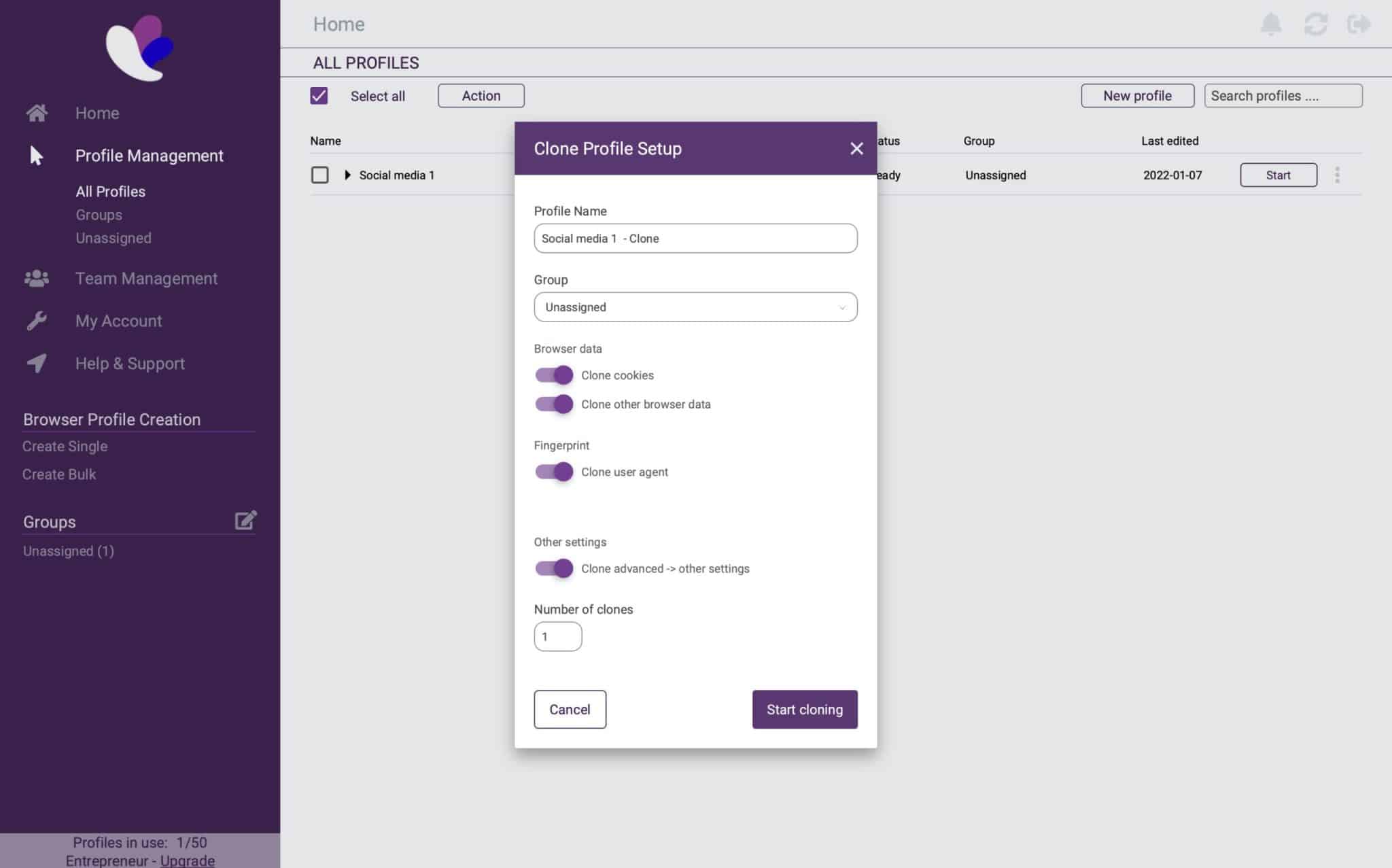Dans cet article, nous expliquerons comment cloner/dupliquer un profil de navigateur existant. La fonctionnalité de clonage est disponible dans tous les forfaits payants et est accessible en cliquant d’abord sur l’icône à 3 puces sur le côté droit d’un profil de navigateur existant, puis en cliquant sur le bouton “Cloner le profil”.
Une fenêtre contextuelle s’ouvrira alors dans laquelle vous pourrez sélectionner un certain nombre de paramètres avec des données que vous pourrez copier dans le nouveau profil de navigateur. Ce sont les options suivantes :
- Copiez les cookies, veuillez trouver plus d’informations dans cet article.
- Copiez d’autres données de navigateur – avec cela, vous copierez également les extensions déjà installées.
- Copiez l’agent utilisateur – lorsque vous désactivez l’agent utilisateur, un nouveau pour le nouveau profil de navigateur sera créé.
- Copiez les paramètres avancés tels que les polices, les périphériques multimédias, le matériel et les paramètres DNS.
- Enfin, vous pouvez également spécifier le nombre de nouveaux profils que vous souhaitez créer en fonction du profil actuel et des paramètres de clonage. Vous pouvez saisir ici le nombre de nouveaux profils de navigateur que vous souhaitez créer.
Si vous avez encore des questions sur la fonctionnalité de clonage, n’hésitez pas à contacter notre service d’assistance.